リンクの追加とメッセージのトラッキング tracking
Journey Optimizer を使用すると、受信者の行動を監視するのに、コンテンツにリンクを追加し送信済みメッセージをトラッキングすることができます。
トラッキングの有効化 enable-tracking
ジャーニーやキャンペーン内でメッセージを作成する際に、「メール開封数」オプションや「メールのクリック数」オプションをオンにすることで、メールメッセージレベルでのトラッキングを有効にすることができます(次のタブを参照)。
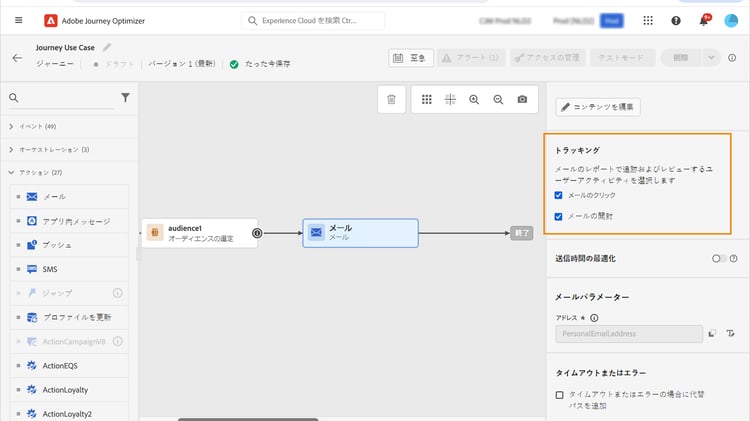
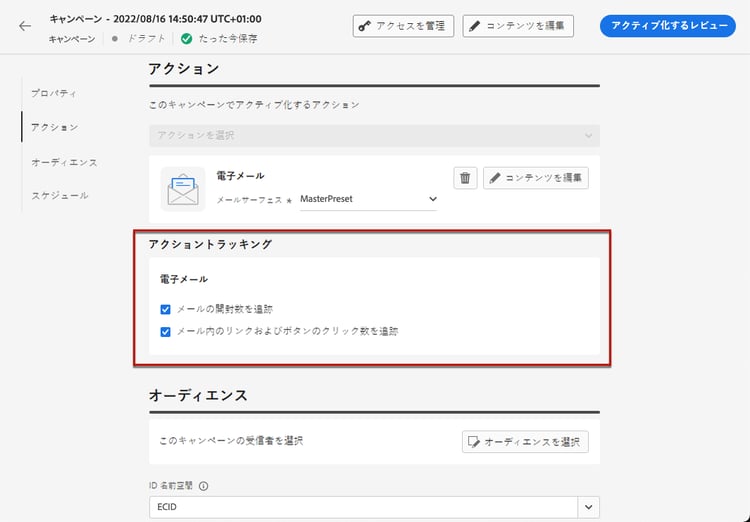
これらのオプションを有効にすると、メッセージの受信者の行動が追跡されます。
- メール開封数指標は、開封されたメッセージの数を確認します。
- メールのクリック数指標は、メール内のリンクのクリック数を計算します。
リンクの挿入 insert-links
トラッキングが有効になっている場合、メッセージコンテンツに含まれるすべてのリンクがトラッキングされます。
メールコンテンツにリンクを挿入するには、次の手順に従います。
-
要素(テキストまたは画像)を選択し、コンテキストツールバーの「リンクを挿入」をクリックします。

-
作成するリンクのタイプを選択します。
-
外部 URL へのリンクを挿入する場合は、「外部リンク」を選択します。
-
ランディングページへのリンクを挿入する場合は、「ランディングページ」を選択します。詳細情報
-
ユーザーがオプトアウトの確認を求められることなくコミュニケーションをすばやく登録解除できるリンクを挿入する場合は、「ワンクリックオプトアウト」を選択します。詳細情報
-
ブランドからのコミュニケーションの受信に同意するリンクを挿入する場合は、「外部オプトイン / 購読」を選択します。
-
ブランドからのコミュニケーションの受信を解除するリンクを挿入する場合は、「外部オプトアウト / 登録解除」を選択します。オプトアウト管理について詳しくは、この節を参照してください。
-
メールのミラーページへのリンクを追加する場合は、「ミラーページ」を選択します。詳細情報
-
-
対応するフィールドに目的の URL を入力するか、ランディングページを選択して、リンク設定とスタイルを定義します。詳細情報
note note NOTE URL を解釈する場合、Journey Optimizer は URI 構文(RFC 3986 標準)に準拠しており、URL 内の一部の特殊な国際文字が無効になります。配達確認またはメールを送信しようとした際に、コンテンツに追加された URL に関するエラーが返された場合は、回避策として文字列を URL エンコードできます。 -
リンクをパーソナライズできます。詳細情報
-
変更を保存します。
-
リンクを作成したら、右側の 設定 パネルと スタイル パネルから変更できます。

メッセージが送信されると、リンクは 25 か月間保持されます。遅延が経過した後は、そのリンクを使用できなくなります。
ミラーページへのリンク mirror-page
ミラーページは、メールのオンラインバージョンです。メールマーケティングでは、ミラーページへのリンクを追加することを心がけるとよいでしょう。ユーザーは、インボックスで表示しようとした際にレンダリングの問題や壊れた画像が発生した場合などに、メールのミラーページを参照できます。アクセシビリティ上の理由から、またはソーシャル共有を促進するために、オンラインバージョンを提供することもお勧めします。
Adobe Journey Optimizer で生成されるミラーページには、すべてのパーソナライゼーションデータが含まれています。
メールにミラーページへのリンクを追加するには、リンクを挿入し、リンクのタイプとして「ミラーページ」を選択します。

ミラーページが自動的に作成されます。メールが送信され、受信者がミラーページのリンクをクリックすると、メールの内容がデフォルトの web ブラウザーに表示されます。
ミラーページの保持期間は 90 日です。その後は、ミラーページを使用できなくなります。
-
ミラーページのリンクは自動生成され、編集できません。これらには、元のメールのレンダリングに必要な、暗号化されたパーソナライズされたデータがすべて含まれています。その結果、値が大きいパーソナライズ属性を使用すると、長いミラーページの URL が生成される可能性があり、URL の長さが最大長の web ブラウザーでリンクが機能しなくなる可能性があります。
-
実行時のパーソナライゼーション(例:
#eachループ、ネストされたオブジェクト、大きなペイロードデータ)に大きく依存するメールを作成する場合、特にペイロードからの広範なコンテキストデータを使用する API トリガーキャンペーンでは、ミラーページ URL が過度に大きくなることがあります。これにより、ブラウザーまたはメールクライアントで HTTP エラー(404、422、502)が発生する場合があります。アドビでは、動的フィールドの幅と深度を制限し、複雑なフラグメントへの依存を減らし、パーソナライゼーション構造をフラット化してリンクエラーを防ぐことをお勧めします。 -
テストプロファイルに送信される配達確認では、ミラーページへのリンクはアクティブになっていません。最終的なメッセージでのみアクティブになります。
リンクの外観とターゲットのカスタマイズ adjust-links
リンクに下線を引く、色を変更する、ターゲットを選択するなど、リンクを調整できます。これらの変更は、コンテンツエディターの右側のセクションにある 設定 パネルと スタイル パネルで設定します。
ターゲット link-target
ターゲット属性を使用して、リンクされたページが開く場所を制御します。アンカータグにターゲット属性を追加すると、リンクを新しいタブ、同じタブ、別のフレームで開くかを指定できます。
リンクのターゲットを定義するには、次の手順に従います。
-
リンクが挿入された テキスト コンポーネントで、リンクを選択します。
-
「設定」タブの ターゲット ドロップダウンでリンクが開く場所を選択します。使用可能な値は次のとおりです。
- なし:クリックしたフレームと同じフレームでリンクを開きます(デフォルト)。
- 空白:リンクを新しいウィンドウまたは新しいタブで開きます。
- セルフ:クリックしたフレームと同じフレームでリンクを開きます。
- 親:親フレームでリンクを開きます。
- トップ:ウィンドウ全体でリンクを開きます。

-
変更を保存します。
リンクに下線を引く link-underline
「リンクに下線を引く」オプションをオンにすると、リンクのラベルテキストに下線を引くことができます。

リンクの色 link-color
リンクの色を変更するには、「スタイル」タブから「リンクの色」をクリックします。

トラッキングの管理 manage-tracking
E メールデザイナーを使用すると、追跡する URL を管理できます(各リンクのトラッキングタイプの編集など)。
-
左側のペインの「リンク」アイコンをクリックし、追跡するコンテンツのすべての URL のリストを表示します。
このリストを使用すると、一元的なビューを表示したり、メールコンテンツ内の各 URL を見つけたりできます。
-
リンクを編集するには、対応する鉛筆アイコンをクリックします。
-
必要に応じて、「トラッキングタイプ」を変更できます。

追跡する URL ごとに、トラッキングモードを次のいずれかの値に設定できます。
- トラッキング対象:この URL のトラッキングを有効化します。
- オプトアウト:この URL をオプトアウトまたは購読解除 URL とみなします。
- ミラーページ:この URL をミラーページの URL とみなします。
- なし:この URL のトラッキングを有効化しません。
開封数とクリック数に関するレポートは、ライブレポートとCustomer Journey Analytics レポートで利用できます。
URL トラッキングのパーソナライズ url-tracking
URL トラッキングは設定レベルで管理され、メッセージコンテンツに含まれるすべての URL に適用されます。
また、E メールデザイナーで個々の URL をパーソナライズすることもできます。コンテンツ内の単一のリンクにパーソナライズした URL トラッキングパラメーターを追加するには、次の手順に従います。
-
リンクを選択し、コンテキストツールバーの「リンクを挿入」をクリックします。
-
パーソナライゼーションアイコンを選択します。これは、外部リンク、購読解除リンクおよび オプトアウト のタイプのリンクでのみ使用できます。

-
URL トラッキングパラメーターを追加し、パーソナライゼーションエディターから目的のプロファイル属性を選択します。

-
変更を保存します。
-
このトラッキングパラメーターを追加する各リンクに対して、上記の手順を繰り返します。
現在は、メールを送信すると、このパラメーターが URL の末尾に自動的に追加されます。その後、このパラメーターを web 分析ツールまたはパフォーマンスレポートで取得できます。